Bagaimana Cara Mengunduh dan Menginstal Minecraft 1.18.2 Shader?
Pada artikel ini kami akan memberikan informasi tentang cara menginstal Shader di Minecraft 1.18.2 menggunakan OptiFine.

Pernahkah Andaberpikir untuk memiliki grafik yang lebih indah di Minecraft? Tentu saja, kreativitas grafis game denganbaloknya luarbiasa, tetapibagaimana jika kitabisa memantulkan sedikitair danbalok? Sinar matahari? Animasi di rumputataubahkan daunpohon? Jika Anda tertarik untuk memiliki semuanya di Minecraft, iniadalah tutorial yang tepat untuk Anda.
Cara Memasang Shader di Minecraft 1.18.2
Shaders tidak datang secara default di Minecraft Java Edition, yang memerlukan instalasi dan unduhan eksternal, tetapi keseluruhanprosesnya cukup mudah. Sebagianbesar Andaakan membutuhkan OptiFine; melakukan semua keajaiban dibalik kode; Persyaratan keduaadalah Paket Shader itu sendiri.
Pembaruan Minecraft
- Pertama, mariperbarui Minecraft. Buka Peluncur Minecraft. Di sudut kiribawah Andaakan melihat tarik-turun yangbertuliskan "Versi Terbaru",periksaapakah tertulis 1.18. Jika tidak,pilih versi 1.18, klik "Mainkan". Iniakan mulai mengunduh versi terbaru, dalam hal ini 1.18.
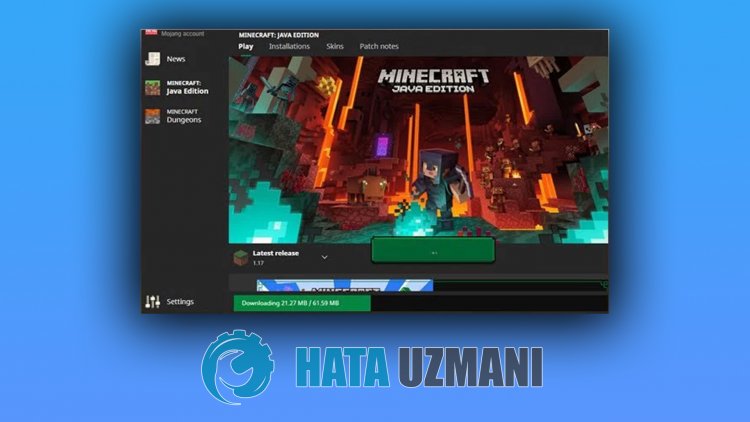
- Setelah selesai mengunduh,permainanakan otomatis dimulai, ditutup, dan dilanjutkan ke langkahberikutnya.
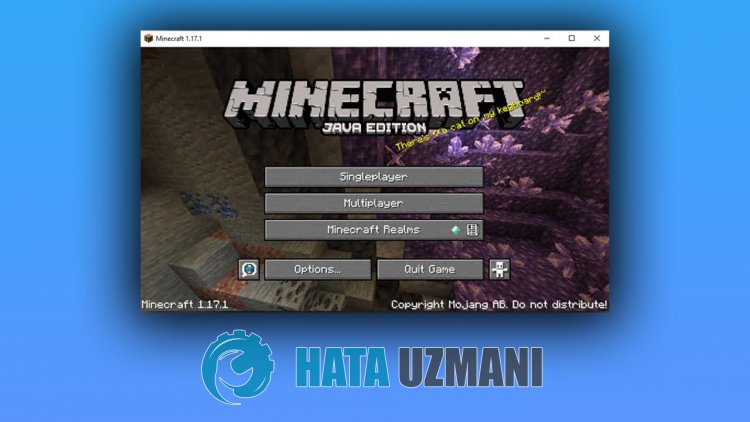
Menginstal OptiFine
Kiat cepat: OptiFine memerlukan Java, jadi unduh dan instalpenginstal OptiFine sebelum meluncurkannya.
Jalankanpenginstal Optifine. Klik "Instal" di jendela yang muncul.

- Setelah selesai,pesanpop-upakan menunjukkanbahwa OptiFine telahberhasil diinstal. Klik "Oke" untuk melanjutkan.
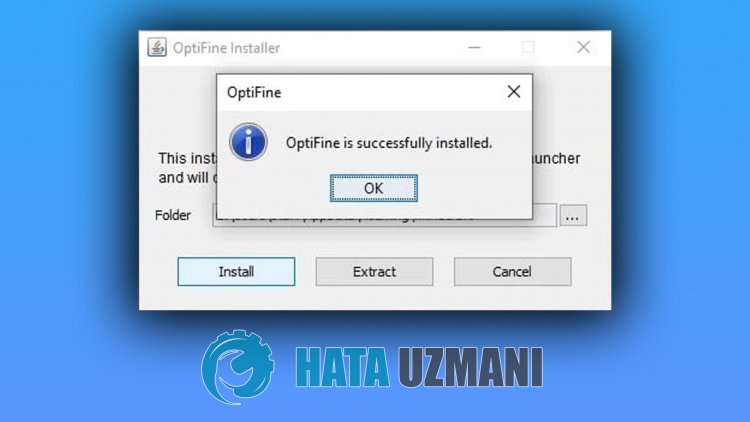
Memulai Minecraft dengan Optifine
- Buka Peluncur Minecraft. Pilihprofil yang telah dibuat OptiFine dari menu tarik-turun. Dan tekan Mainkan .
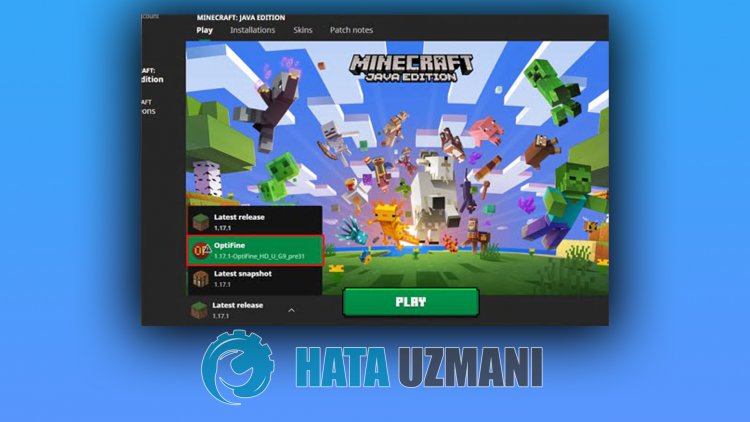
- Saatpeluncuran, Andaakan melihat Minecraft 1.18 "dimodifikasi", yang menunjukkanbahwa OptiFine telah dipasang denganbenar.
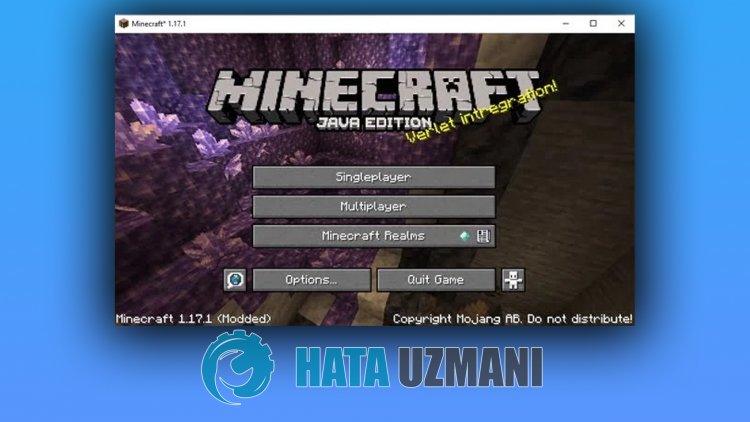
Cara Mengunduh Shader untuk Minecraft
Langkahpertamaadalah memilih Paket Shader yang tepat. Adabeberapa jenis sistem danperangkat keras ini denganpersyaratan khusus. Bisakah Anda membacaartikel terperinci kami tentang Minecraft Shaders dan memahami semuapersyaratannya?
Unduh Shader untuk Minecraft
- Pilih salah satu opsi Anda untuk mengunduh Shader. Untuk tutorial ini, sayaakan membuka "Download Links:" dan menggunakan BSL Shader dan menekan tombol Download.
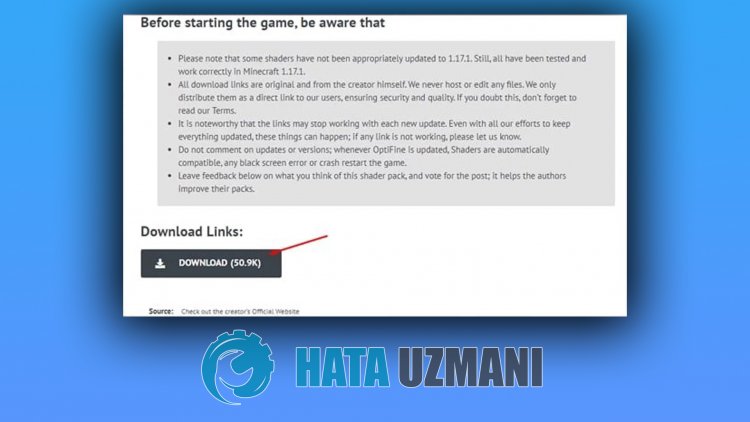
- Hitung mundur 10 detikakan dimulai. Harap tunggu!
- File Andaakan siap segera setelah selesai. Selanjutnya, lanjutkan keproses instalasi.
Cara Memasang Shader Minecraft Ditambahkan?
Langkah selanjutnyaadalah membuat Shaderberfungsi.
Cara Mendapatkan Shader di Minecraft
- Dengan Minecraft masih terbuka di layar utama,buka "Opsi" > "Setelan Video" > "Shaders".
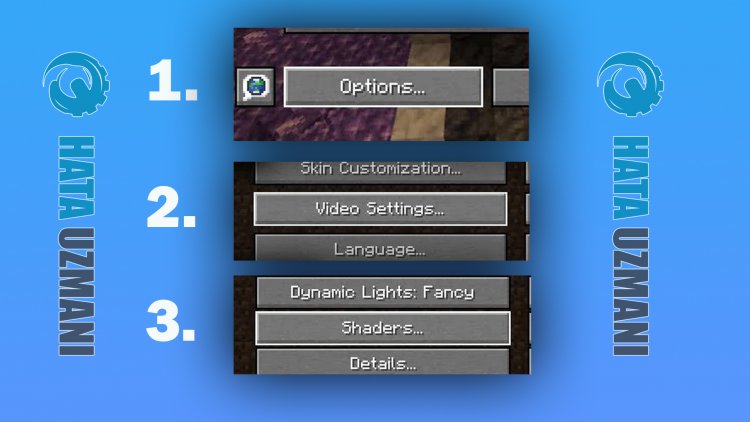
- Andaakan melihat jendela dengan semuapengaturan game untuk shader; Dipojok kiribawah, klik "Folder Shader".
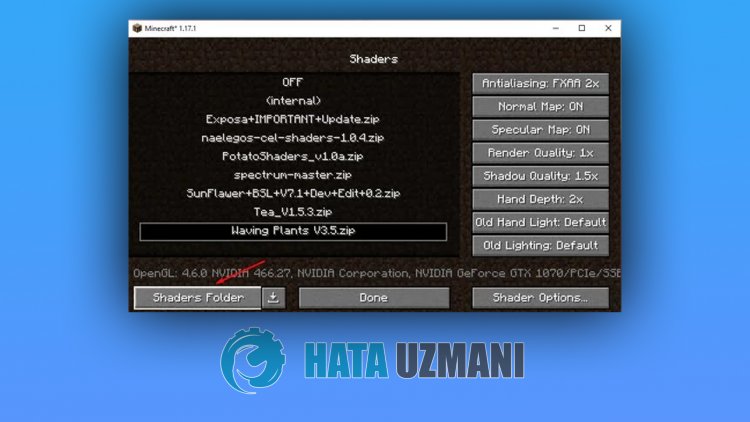
- Sekarang Anda harus meletakkan semua Shader yang ingin Anda mainkan di Minecraft dalam folder ini.
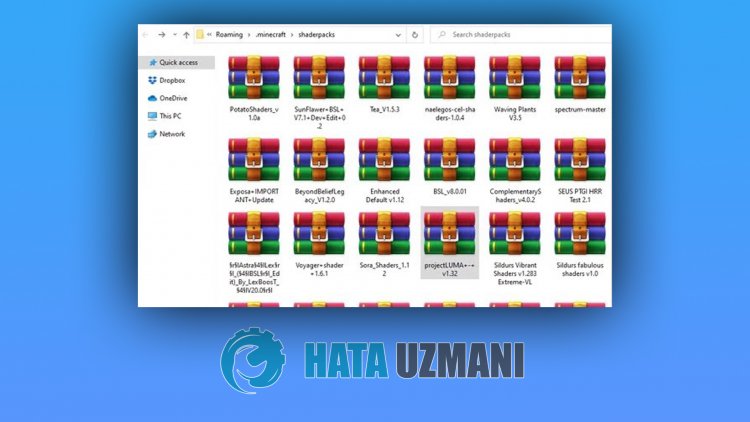
- Setelah memindahkan Shader ke folder,pilih salah satu Shader dari daftar dan tekan "Selesai".
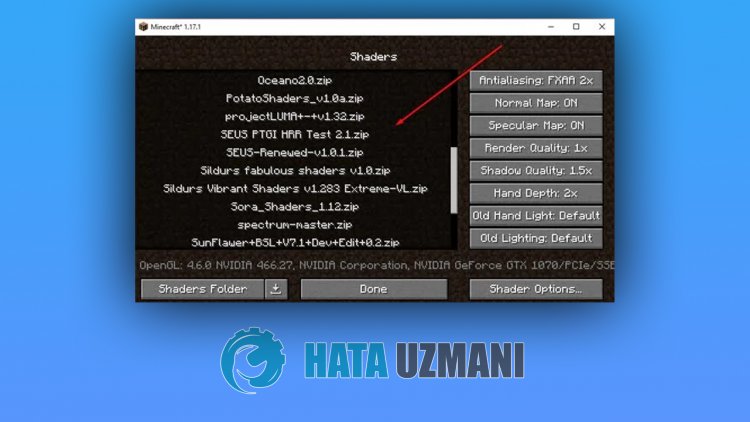
- Sekarang Anda siapbermain dengan Shaders.


![Bagaimana Cara Memperbaiki Kesalahan Server YouTube [400]?](https://www.hatauzmani.com/uploads/images/202403/image_380x226_65f1745c66570.jpg)

























